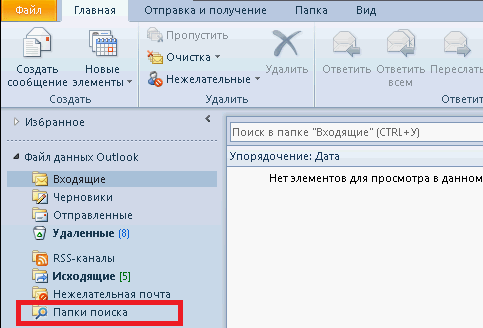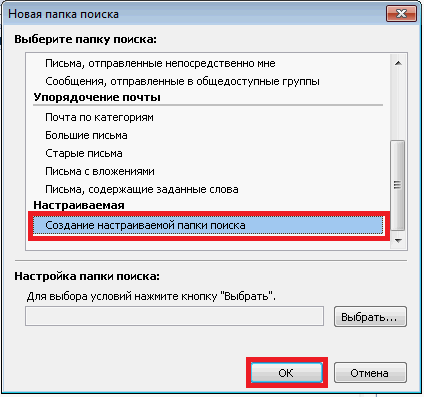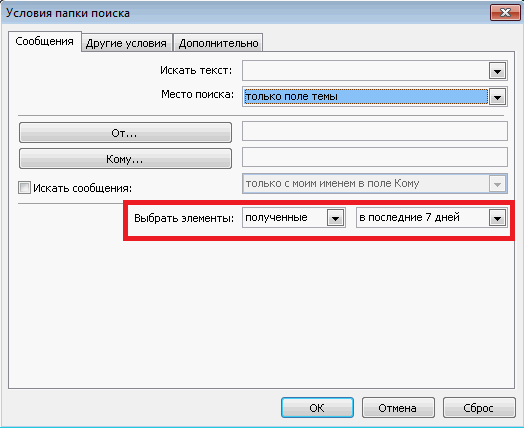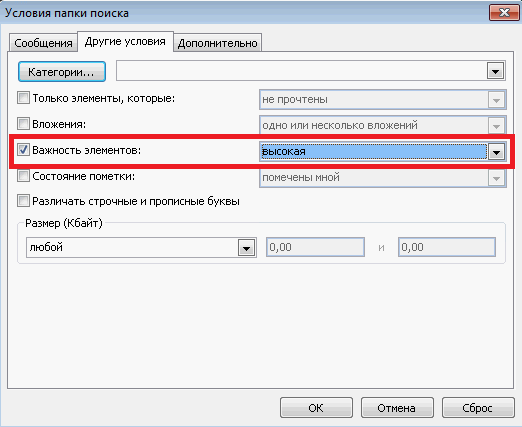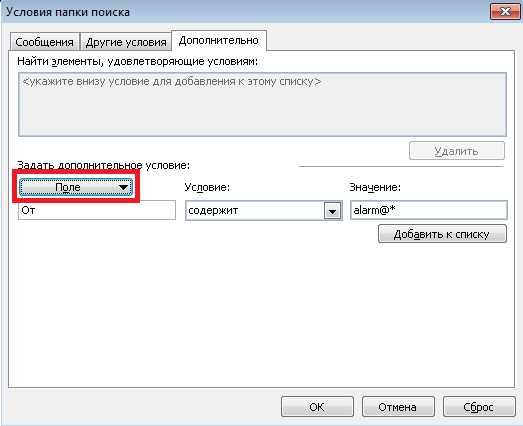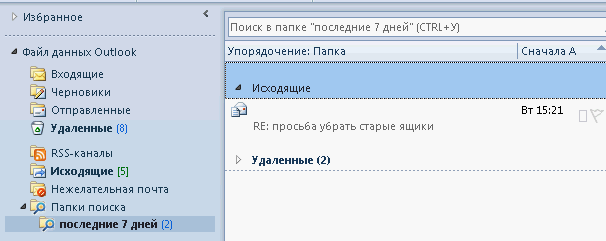Если вы получаете очень много почты, и регулярно возникает потребность отсортировать письма, то в этом случае могут очень выручить и сэкономить время папки поиска – давайте посмотрим, как они работают.
Настроить очень легко – выделите свой почтовый ящик, в котором нужно произвести поиск, в списке папок внизу кликните правой кнопкой на строке «Папки поиска» и выберите «Создать…» (рис. 1).
Рис.1 Создание папки поиска.
В открывшемся окне просмотрите заранее настроенные шаблоны – возможно, найдется подходящий под ваши критерии. Если нет – жмите «Создание настраиваемой папки поиска» (рис .2).
Рис.2 Создание папки поиска.
Далее нужно подобрать подходящее название и нажать кнопку «Условия» (рис .3).
Рис. 3 Настройка папки поиска.
Предположим, что нам нужно найти все письма за последние 7 дней с высокой важностью. Пройдемся по вкладкам окна в поисках подходящих критериев. Выбираем часть на вкладке «Сообщения» (рис .4).
Рис.4 Настройка папки поиска.
И часть на вкладке «Другие условия» (рис. 5).
Рис .5 Настройка папки поиска.
Осталась еще вкладка «Дополнительно» и в этот раз мы ее не используем, но кнопка «Поля» на ней скрывает еще добрую сотню критериев – есть смысл взглянуть для ознакомления (рис .6).
Рис. 6 Дополнительные критерии для поиска.
После того, как выбор критериев закончен, нажимаем ОК и проверяем. Все работает – нужная почта нашлась (рис. 7).
Рис 7. Результат работы.
Папок поиска можно настроить сразу много, на все случаи жизни – попробуйте теперь сами!